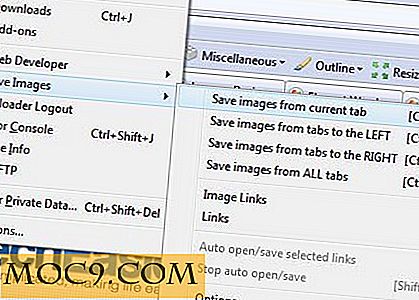Einfaches Speichern Ihrer Dateien in verschiedenen Cloud-Diensten mit Ballloon
Dank Cloud-Speicher können Sie Ihre Dateien jetzt in der Cloud speichern und von jedem Gerät aus darauf zugreifen. Bei so vielen Diensten, aus denen man wählen kann, ist es nicht ungewöhnlich, dass viele entscheiden, ein Konto bei mehr als einem Dienst zu haben.
Es kann sehr ärgerlich für viele sein, ein Bild auf seinem Computer zu speichern und es dann in die Cloud hochzuladen. Wäre es nicht toll, ein Tool zu haben, mit dem Sie Ihre Dateien in einen der Cloud-Speicherdienste hochladen können? Aber nicht nur aus einem Service, sondern aus verschiedenen Services wählen? Mit Ballloon ist es möglich. Sie können entweder die Chrome-Erweiterung oder die Web-App verwenden.
Speichern Sie Ihre Dateien in verschiedenen Cloud Storage Services

Angenommen, Sie haben sich entschieden, eine Datei über die Chrome-Erweiterung hochzuladen. Nachdem Sie auf das Ballloon-Symbol geklickt haben, wird ein Fenster angezeigt, in dem Sie aufgefordert werden, sich mit Ihrem Google-Konto anzumelden. Nach der Anmeldung sehen Sie verschiedene Kreise. Der erste Kreis zeigt nur ein Bild von einem van Gogh, während der zweite Kreis eine Verbindung zu Ihrem Cloud-Dienst-Konto ermöglicht.
Sie können Konten von Diensten wie DropBox, SkyDrive, Box, Copy und SugarSync verbinden. Ballloon wird Sie um die Erlaubnis bitten, auf Ihr Konto zuzugreifen, damit Sie Ihre Dateien schnell zum Cloud-Dienst Ihrer Wahl hinzufügen können. Im dritten Kreis können Sie alle von Ihnen gesendeten Balloons sehen, für den Fall, dass Sie nicht sicher waren, ob Sie Ihrem Freund diese wichtige Datei geschickt haben.

Neben dem Upload-Service ist Ballloon auch in Ihre Surfgewohnheiten integriert. Wenn Sie einen Artikel lesen, können Sie die Maus über ein beliebiges Bild bewegen, um zu sehen, wie Ballloon Ihnen Cloud-Service-Optionen bietet, auf die Sie Ihre Inhalte hochladen können. Wenn Sie den Mauszeiger über das Bild bewegen, sehen Sie nur die Symbole für Google Drive, DropBox und SkyDrive, aber wenn Sie auf die drei horizontalen Punkte klicken, können Sie die restlichen Optionen sehen.
![]()
Sie können auch Links hochladen. Alles, was Sie tun müssen, ist mit der rechten Maustaste auf den Link, den Sie hochladen möchten, und ganz unten sehen Sie eine Option, die sagt "Link speichern unter ..." Sobald Sie diese Option auswählen, werden die Cloud-Service-Optionen angezeigt, und Sie einfach Wählen Sie den gewünschten Link aus, um den Link zu speichern.

So zeigen Sie nur die Symbole der von Ihnen verwendeten Cloud-Dienste an

Nehmen wir an, Sie verwenden nur Google Drive und DropBox. Es macht keinen Sinn, dass die anderen Optionen angezeigt werden, da Sie dort keine Konten haben. Wenn Sie zum zweiten Kreis gehen und auf "Cloud-Einstellungen" klicken, können Sie mit der Erweiterung nur die Symbole der von Ihnen verwendeten Dienste anzeigen. Nachdem Sie auf die Cloud-Einstellungen geklickt haben, bringt Sie die Erweiterung zur Ballloon Web App, wo Sie die notwendigen Änderungen vornehmen können.
Sie können auch festlegen, wohin der Inhalt beim Hochladen gehen soll. Klicken Sie dazu neben "Zielordner" auf "Ändern".

Nachdem Sie auf "Ändern" geklickt haben, zeigt Ihnen Ballloon die Ordner an, in denen Sie den Inhalt speichern können.

Wie Sie sehen können, ist Ballloon ein sehr nützliches Tool, das die Speicherung von Inhalten erleichtert. Dieses Tool wird ich sehr lange verwenden.
Fazit
Wir speichern ständig Inhalte in der Cloud und alles, was diesen Prozess vereinfacht, ist immer willkommen. Wie speichern Sie Ihre Inhalte im Web? Lassen Sie es uns in den Kommentaren wissen.